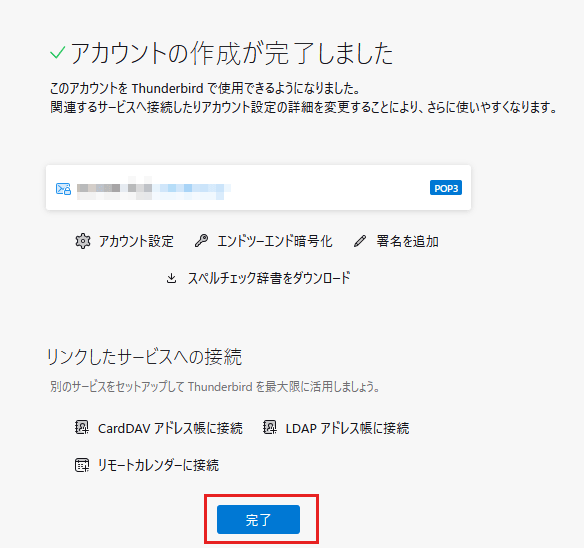佐野ケーブルテレビのメールサービスを、Thunderbird 最新版(2025年7月現在:115 Supernova以降)で設定する手順をご案内します。
デスクトップやスタートメニューからThunderbirdを開きます。
右上の「メニュー(≡)」からアカウント設定を開き、「メールアカウントを追加」をクリックします。
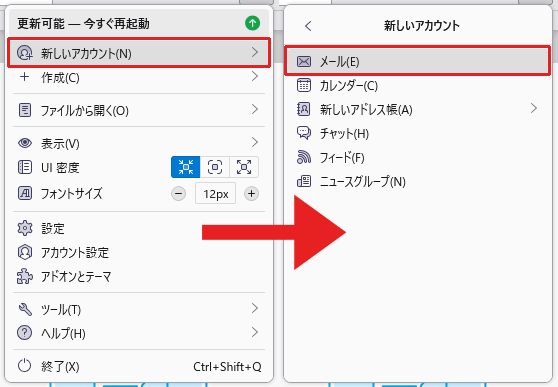
以下の情報を入力します。
入力後、「手動設定」をクリックしてください。
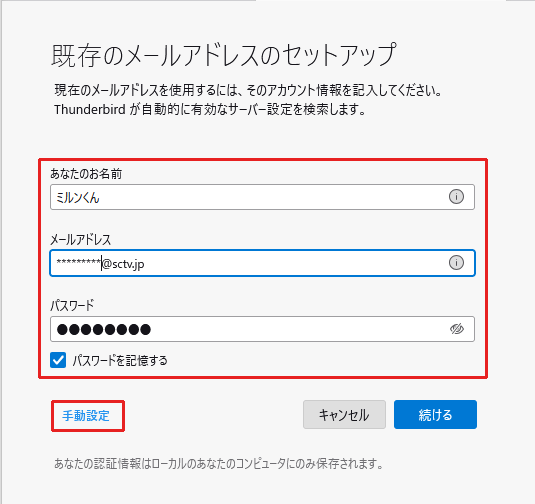
次の情報を入力します。
| 項目 | 設定内容 |
|---|---|
| プロトコル | POP3 |
| 受信サーバーホスト名 | mail.sctv.jp または mail.mirun.sctv.jp |
| ポート番号(POP3) | 110 |
| 接続の保護 | なし |
| 認証方式 | 通常のパスワード認証 |
| ユーザー名 | メールアドレス全体(例:xxxxx@sctv.jp) |
| 送信サーバーホスト名 | mail.sctv.jp または mail.mirun.sctv.jp |
| ポート番号(SMTP) | 25 または 587 |
| 接続の保護 | なし |
| 認証方式 | 通常のパスワード認証 |
| ユーザー名 | メールアドレス全体(例:xxxxx@sctv.jp) |
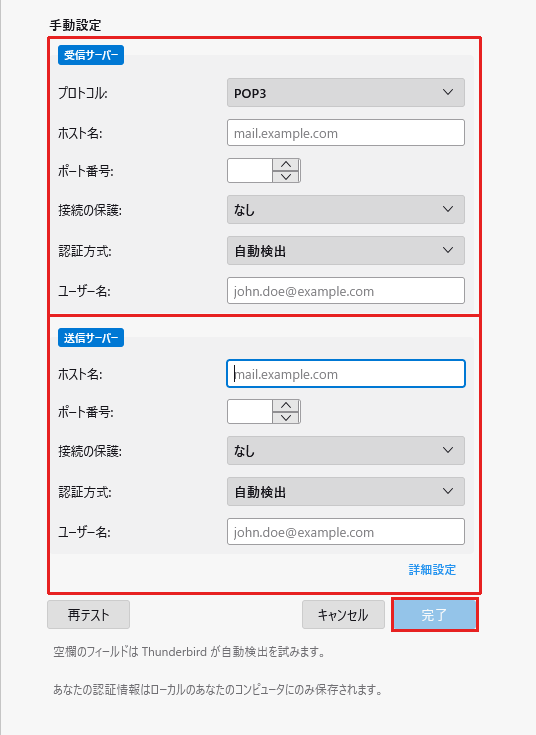
「暗号化なし」で設定した場合、以下の警告画面が表示されます。
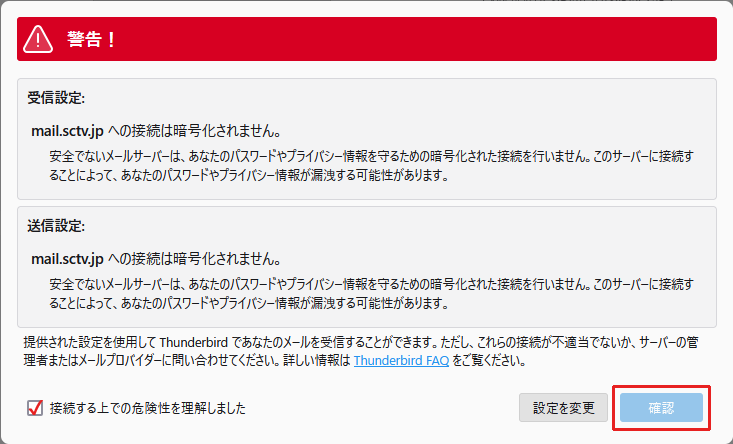
「接続する上での危険性を理解しました」にチェックを入れ、「確認」をクリックして進んでください。
「完了」をクリックして設定を保存します。